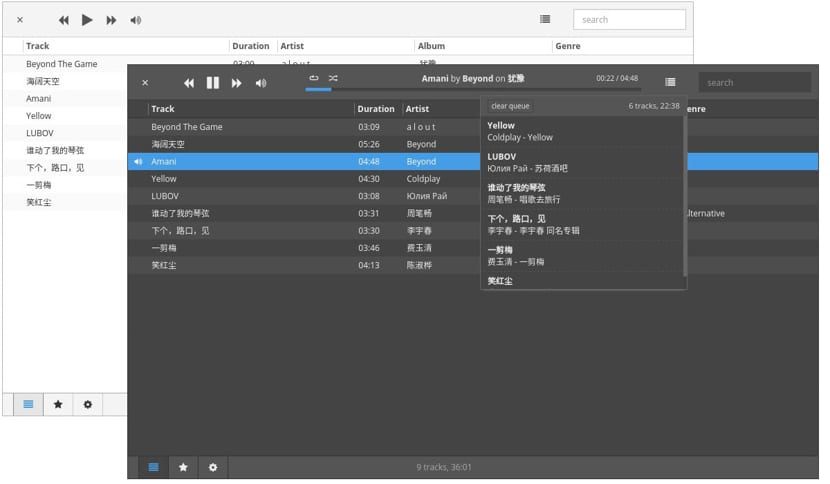
Museeks är en musikspelare med flera plattformar öppen källkod du är skrivet i Node.js, Electron och React.js. Den har två användargränssnitt, det ena ljuset och det andra mörkt. med stöd för mp3, mp4, m4a, aac, wav, ogg och 3gpp filformat.
Museeks det låter oss också lägga till teman, hantera spellistor, köhantering, Shuffle, loop, uppspelningshastighetskontroll och vilolägesblockerare.
Nyheter i den senaste versionen av Museeks
Museeks finns för närvarande på version 0.9.3 som är en uppdatering som ger många små förbättringar:
- Kolumnklassificering
- Förbättrad integration med MacOS
- Bättre användning av CPU-resurser
- Anpassad rullningslist
- Förbättrade inbyggda aviseringar
- Spellista justerar
- Uppdaterad Electron, V8 och Node.js
- Kodförfining
Hur installerar jag Museeks på Linux?
För att installera Museeks på Linux, vi kan använda installationsmetoderna som erbjuds av spelaren, den första är genom AppImage-filen för att installera det på detta sätt måste du göra följande.
Vi måste öppna en terminal och ladda ner den version som anges för vår arkitektur.
För 32-bitars system
wget https://github.com/KeitIG/museeks/releases/download/0.9.3/museeks-i386.AppImage
För 64-bitars system
wget https://github.com/KeitIG/museeks/releases/download/0.9.3/museeks-x86_64.AppImage
Nästa sak är att ge körningstillstånd till filen som vi laddar ner
chmod +x museeks.appimage
Slutligen installerar vi bara applikationen med:
sudo ./museeks.appimage
När du startar filen för första gången kommer du att bli tillfrågad om du vill integrera programmet med systemet. Om du väljer Ja kommer programstartaren att läggas till i applikationsmenyn och installationsikonerna.
Tvärtom, om vi väljer nej för att köra Museeks, måste vi alltid dubbelklicka på filen som vi laddar ner.
Hur installerar jag Museeks på Linux från källkod?
För att installera spelaren här, vi måste ladda ner källkoden, gör vi det med följande kommando:
wget https://github.com/KeitIG/museeks/archive/0.9.3.zip
Innan vi påbörjar installationsprocessen måste vi eliminera tidigare installation av denna spelare, för detta utför vi följande kommandon:
sudo rm -Rf /opt/museeks* sudo rm -Rf /usr/bin/museeks sudo rm -Rf /usr/share/applications/museeks.desktop
Nu måste vi bara packa upp den nedladdade filen i följande sökväg:
sudo unzip /museeks.zip -d /opt/
Nu måste vi bara flytta filerna till följande katalog, det är bättre att arbeta så här, du kan välja att byta namn på det:
sudo mv /opt/museeks-linux* /opt/museeks
Nu ska vi generera en symbolisk länk från binären:
sudo ln -sf /opt/museeks/museeks /usr/bin/museeks
Nästa steg blir att skapa en genväg till applikationen för att göra detta på terminalen utför vi följande:
echo -e '[Desktop Entry]\n Version=1.0\n Name=Museeks\n Exec=/opt/museeks/museeks\n Icon=/opt/museeks/resources/app/src/images/logos/museeks.png\n Type=Application\n Categories=AudioVideo;Player;Audio;' | sudo tee /usr/share/applications/museeks.desktop
Med detta kan vi starta applikationen från terminalen bara genom att skriva museeks i terminalen eller om vi önskar kan vi flytta startprogrammet till skrivbordet enligt följande
sudo chmod +x /usr/share/applications/museeks.desktop cp /usr/share/applications/museeks.desktop ~/Desktop
Här bör de notera, eftersom om ditt system är på spanska, regelbundet också dina personliga mappar, så att du ersätter "Desktop" med "Desktop".
Slutligen också De erbjuder oss installationspaket i .deb- och .rpm-format som ska installeras i Debian, Ubuntu, Fedora, openSUSE och andra.
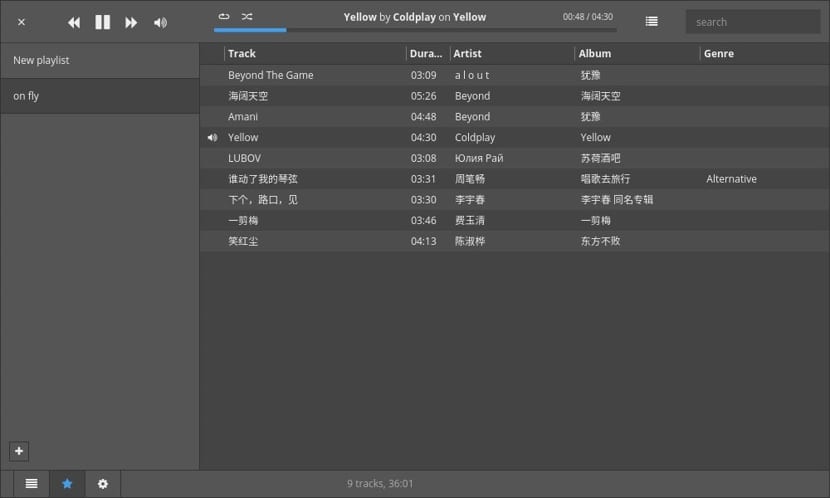
Hur installerar jag deb museeks?
För din installation vi måste bara ladda ner deb-filenI slutet av nedladdningen ska vi öppna en terminal, vi placerar oss i mappen där vi sparar den nedladdade filen och utför följande kommando:
sudo dpkg -i museeks*.deb
Vi kan också utföra installationen med hjälp av en paketinstallatör.
Hur installerar jag museeks rpm?
På samma sätt som vi installerade deb-filen gäller det på samma sätt för rpm bara att vi ändrar följande, på terminalen skriver vi:
sudo rpm -i museeks*.rpm
Hur installerar jag museeks på Arch Linux och derivat?
När det gäller Arch Linux och dess derivat ansökan ingår i yaourt-förvaren för dess installation måste vi bara utföra följande kommando:
yaourt -S museeks
Och vi måste bara fortsätta med installationsprocessen från terminalen.
Med detta kan vi börja använda denna fantastiska spelare i vårt system.
Att prata om en applikation baserad på Electron-ramverket och samtidigt säga att den är lätt, är inte kompatibelt ur min synvinkel. Electron har många fördelar, men lättviktsapputveckling är inte en av dem.
Jag håller helt med, det är ingen mening att använda det ordet: Clementine är på 5.2 Mb nedladdning, Deadbeef på 7.7 Mb, Audacius på mindre än det ännu. Kanske ordet som borde gå är "minimalistisk" som syftar på gränssnittet
Det finns inte i yaourt-repos, det finns i AUR (Archinux User Repositories), yaourt är en AUR-hanterare, men du kan använda andra hanterare
håller helt med de tidigare påståendena. Jag tror att atomplattformen har många fördelar för vissa typer av tillämpningar, men så är inte fallet.